Jak przeprowadzić natychmiastowe wyszukiwanie filtrowane podczas pisania w komórce w programie Excel?
W tym artykule przedstawiono metodę szybkiego wyszukiwania i filtrowania podczas pisania w komórce w programie Excel.
Natychmiastowe filtrowane wyszukiwanie podczas pisania za pomocą kodu VBA
Natychmiastowe filtrowane wyszukiwanie podczas pisania za pomocą kodu VBA
Jak pokazano na poniższym zrzucie ekranu, masz listę nazw, którą chcesz przeszukać i odfiltrować natychmiast po wpisaniu określonej komórki. Aby to zrobić, wykonaj następujące czynności.

1. Po pierwsze, musisz utworzyć tabelę z danymi listy i nazwać ją „Imię”. Wybierz całą listę, kliknij wstawka > Stół.
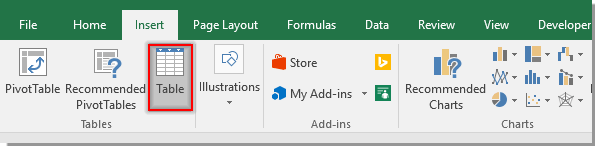
2. W otwarciu Utwórz tabelę okno dialogowe, kliknij OK. Zobacz zrzut ekranu:

3. Kliknij dowolną komórkę tabeli, aby aktywować Wnętrze kartę, a następnie zmień nazwę tabeli na Imię Nazwa tabeli pole tekstowe. Zobacz zrzut ekranu:

4. kliknij Deweloper > wstawka > Pole tekstowe (formant ActiveX) aby wstawić pole tekstowe nad listą tabel, jak pokazano na poniższym zrzucie ekranu:
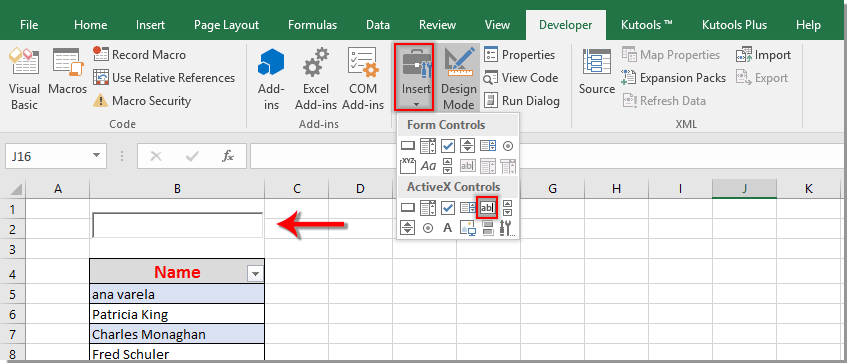
5. Kliknij prawym przyciskiem myszy pole tekstowe i kliknij Właściwości, W Właściwości wpisz odwołanie do komórki w Połączona komórka pudełko.

6. Kliknij prawym przyciskiem pole tekstowe i wybierz Wyświetl kod z menu kontekstowego. Następnie zamień oryginalny kod na poniższy kod VBA w pliku Microsoft Visual Basic for Applications okno. Zobacz zrzut ekranu:
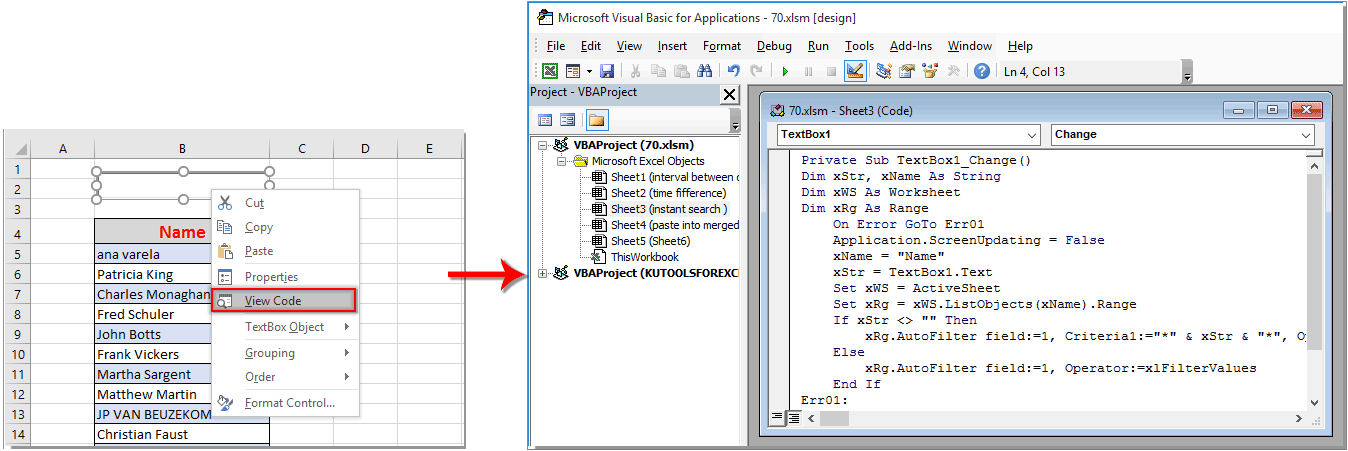
Kod VBA: Natychmiastowe filtrowane wyszukiwanie podczas pisania w programie Excel
Private Sub TextBox1_Change()
'Update by Extendoffice 2018/08/22
Dim xStr, xName As String
Dim xWS As Worksheet
Dim xRg As Range
On Error GoTo Err01
Application.ScreenUpdating = False
xName = "Name"
xStr = TextBox1.Text
Set xWS = ActiveSheet
Set xRg = xWS.ListObjects(xName).Range
If xStr <> "" Then
xRg.AutoFilter field:=1, Criteria1:="*" & xStr & "*", Operator:=xlFilterValues
Else
xRg.AutoFilter field:=1, Operator:=xlFilterValues
End If
Err01:
Application.ScreenUpdating = True
End SubNote: W kodzie TextBox1 to nazwa wstawionego pola tekstowego, Nazwa to nazwa listy tabeli. Możesz je zmieniać w zależności od potrzeb.
7. wciśnij inny + Q klucze do zamknięcia Microsoft Visual Basic for Applications okno.
8. Wyłącz tryb projektowania, klikając Deweloper > Tryb projektowania.
Odtąd lista tabel będzie przeszukiwana i filtrowana natychmiast na podstawie wartości wprowadzonej w polu tekstowym. Zobacz zrzut ekranu:

Najlepsze narzędzia biurowe
Zwiększ swoje umiejętności Excela dzięki Kutools for Excel i doświadcz wydajności jak nigdy dotąd. Kutools dla programu Excel oferuje ponad 300 zaawansowanych funkcji zwiększających produktywność i oszczędzających czas. Kliknij tutaj, aby uzyskać funkcję, której najbardziej potrzebujesz...

Karta Office wprowadza interfejs z zakładkami do pakietu Office i znacznie ułatwia pracę
- Włącz edycję i czytanie na kartach w programach Word, Excel, PowerPoint, Publisher, Access, Visio i Project.
- Otwieraj i twórz wiele dokumentów w nowych kartach tego samego okna, a nie w nowych oknach.
- Zwiększa produktywność o 50% i redukuje setki kliknięć myszką każdego dnia!

